【ヘルプセンター】Google認証システムを紐付ける方法及び、日常利用で頻繁に発生する問題への解決策
(こちらの文章は「Google認証システム」を例として、2段階認証の紐づけプロセスを説明する文です。FCoinで、他の2段階認証アプロを利用しても、構いません。)
1.【Play ストア】で「Google認証システム」を検索し、ダウンロードし、インストールしてください。
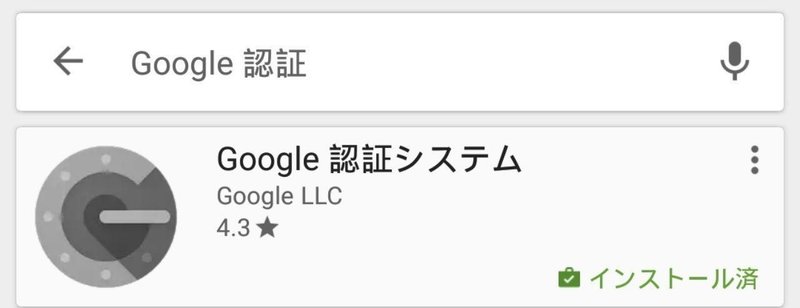
2.「 www.fcoin.com 」にアクセスし、次の順番に従って、【Settings】(設定)→【SECURITY SETTINGS】(セキュリティ設定)→【Link】(紐づけ)をクリックしてください。
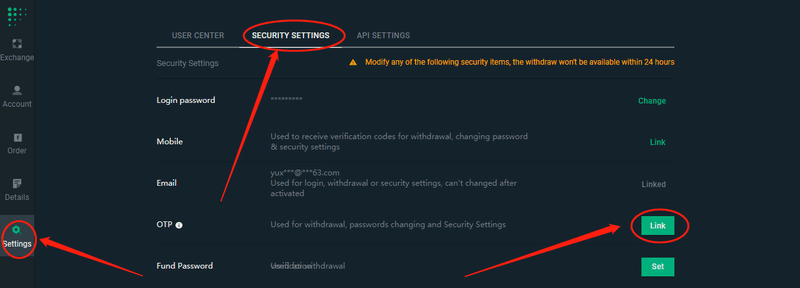
3.アプリのGoogle認証システムを開いて、プラットフォームにあるQRコードをスキャンしてください。
4.Google認証システムで生成した6桁の認証コードを入力し、プラットフォームで認証します。
5.入力が完了した後、【Confirm】(確認)をクリックすることで、Google認証システムの紐づけを完了します。

Tips: Google認証システム(2FA)の利用で頻繁に発生する問題:
1. インストールされたアプリは「Google Authenticator」(或いは「Google認証システム」)です。
2. スマホが採用する時間はFCoinを運行するサーバーが採用する時間が一致することを確認してください。
3. 紐付け設定のページで正しいログインパスワードと二段認証コードを入力したことを確認ください。
補助説明:
1.Google認証システムの紐付けはこちらでご参照ください:
https://support.fcoin.com/hc/en-us/articles/360003739933
2.万の一、Google認証システムを失った場合(スマホの紛失やGoogle認証システムアプリのアンインストールなど)、お先にGoogle認証システムの紐付けを解除する必要があります。ユーザーはリクエストまた相応する身分証明書類を提出することで解除できます。具体的な書類は以下のようになります:
アカウントの情報
*ユーザーネーム
*メールアドレス
*アカウントの残高
*入金アドレス
*入金履歴
*パスポートの個人情報ページ
*写真:パスポートの個人情報ページと「FCoin、Google認証システムを解除したい、解除申請の日付」と書いてある白紙を持ちながら、両手が鮮明である写真
上記の情報はすべて必要ではなく、身分証明用のものです。できるだけ、集めてリクエストで提出してください。リクエストの提出はこちらへ。
*これ以上、何かの疑問があれば、いつでも私たちと連絡してください。
連絡先:
Telegram @FCoinKou @YOUFCOIN
★雑談
https://t.me/fcoinchatjapanese
★お知らせチャンネル
https://t.me/fcoinfanjapanese
★質問グループ
https://t.me/joinchat/H6Li9VMbf4A0XPt6DeJgVA
この記事が気に入ったらサポートをしてみませんか?
